Wiele osób samemu próbuje wymienić w komputerze lub laptopie stary dysk HDD na szybki nośnik półprzewodnikowy SSD. Do pełnego wykorzystania mocy dysku SSD po migracji systemu na ten nowy dysk należy w biosie ustawić go w tryb AHCI. Jednak taka zmiana bez wcześniejszego przygotowania zakończy się tzw bluescreenem, czyli błędnym odczytem sektora rozruchowego.
Zmiana trybu dysku SSD na AHCI
Wiemy, że dyski SSD w trybie AHCI mają bardzo duży skok wydajności odczytu i zapisu, więc taka zmiana jest konieczna. Zatem krok po kroku powiem wam jak jej dokonać, aby komputer po restarcie wstał na przykładzie najpopularniejszego obecnie systemu Windows 10.
Uruchamiamy konsolę CMD z uprawnieniami administratora i wpisujemy polecenie:
bcdedit /set safeboot minimal Pewnie każdy wie, że klikając PPM na ikonie CMD mamy dostęp do opcji „Run as Administartor \ Uruchom jako Administrator”, warto jednak poznać sprytną sztuczkę:
Wpisując CMD w polu „Uruchom” zamiast „Enter”, klikamy kombinację klawiszy Ctrl+Shift+Enter.
Konsola uruchomi się na prawach Administratora.
Restartujemy komputer wchodzimy do biosu i dokonujemy zmiany trybu pracy dysku na AHCI.
Zapisujemy naszą zmianę i wychodzimy z biosu. Komputer powinien uruchomić się z dyskiem w trybie AHCI. Ponownie uruchamiamy konsolę CMD w trybie administratora aby wyłączyć bezpieczny rozruch wpisując polecenie:
bcdedit /deletevalue safebootRobimy kolejny restart komputera i gotowe. Mamy dysku uruchomiony w trybie AHCI. Czasem może być tak, że komputer się jednak nie uruchomi, wtedy należy w biosie powrócić do ustawienia dysku w poprzedni tryb, czyli IDE lub RAID i uruchomić komputer ze starymi ustawieniami. Jest też druga metoda, trochę bardziej skomplikowana, ale działa.
Dajcie znać w komentarzach czy udało się wam przełączyć dysk w tryb AHCI, czy potrzebujecie wsparcia.
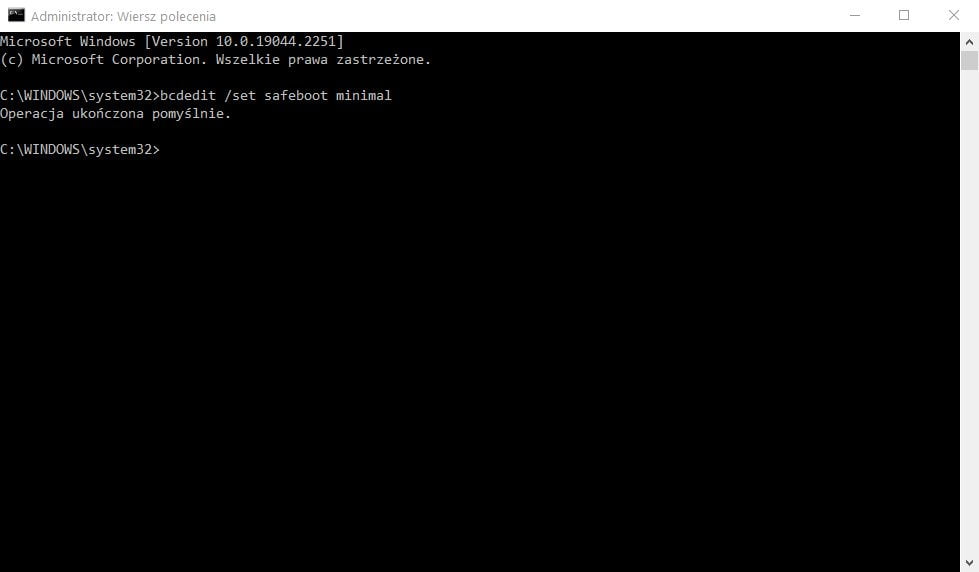
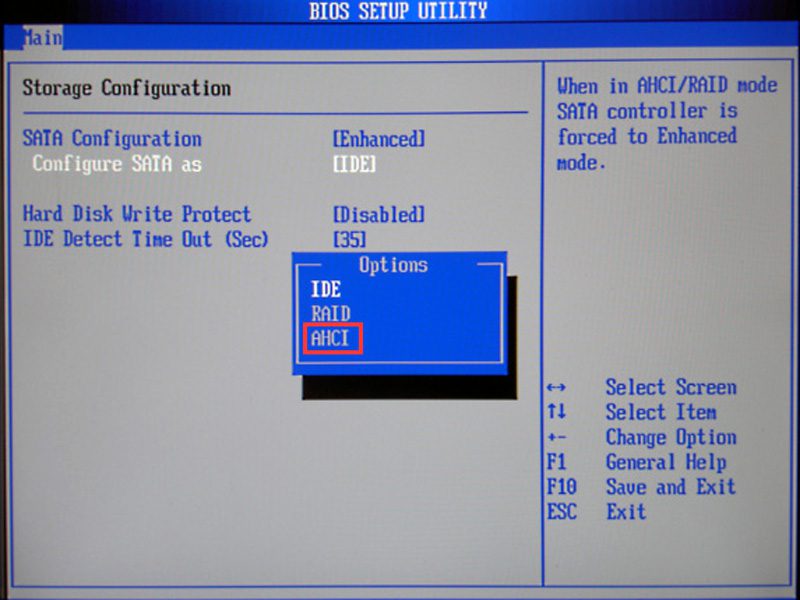

57 Responses
¿Prefieres una mala relación a estar sola? Entiende por qué en https://lasmujeresqueamandemasiadopdf.cyou/ las mujeres que aman demasiado cover
Дуэт с лососем и угрем — идеальное блюдо для романтического ужина, выглядит очень красиво
Роллы Челябинск
Особую гордость Vodka Casino составляют эксклюзивные игры, доступные только на этой
платформе.
Here is my homepage: казино водка
From checking and savings accounts to mortgage
loans and more, we offer financial solutions that are designed
to meet your unique needs—today and in the future.
Look into my blog – http://www.retail-expo.ch/fr/en-parallele.html
Mobile Deposit requires the Popular Business Mobile app.
my web-site … http://mightypopo.ca
We’re not just here for you today; we’re here for
your children, your grandchildren, and beyond.
Take a look at my blog post: https://www.spyparent.net/reviews/ask-fm-parent-review/
With 14+ years of experience and 350+ successful web app solutions delivered, our team
is here for your web app needs.
Here is my webpage – http://10horses.com/portfolio/nailsalonphoenix
With 14+ years of experience and 350+ successful web
app solutions delivered, our team is here for your web app needs.
Look at my site http://votepair.ca
If you wish to change your preferred region, please, select
from the upper right corner menu.
Here is my web blog :: https://tourprogolfclubs.com/brands/taylor-made?equipmenttypeid=6
Choose when and where you want to access your account for greater control and flexibility.
Also visit my blog; https://marsoft.pl/index.php/pakiety-marstel
Hyperlinks to third-party websites are solely for informational purposes and for use at
your own risk.
Here is my web-site: https://www.com.pl/o-nas/
Different needs require different types of financing solutions.
Feel free to surf to my web-site; http://www.hot-spin-casino.de
Let’s move on to the next section with frequently asked
questions to clear your doubts and help you understand web portals precisely.
My site: https://www.russia-germany-cooperation.ru/aktuelles/
Bhaval Patel is a Director (Operations) at Space-O Technologies.
my blog post https://www.reiterpost.de
Please visit your nearest Popular Bank branch to speak with a banker and open an account.
Feel free to visit my page :: https://чего-хочет-кисловодск.рф
Whether you are a small business owner or a large corporation, our
business online banking services are designed to grow with you.
Also visit my site – http://gumberry.com.pl/tag/gzymsy/
A metabolism reset that respects your time, your lifestyle, and your biology – start today. https://metabolicfreedom.top/ metabolic freedom by ben azadi pdf
Even if we don’t have the clue in our database, we
can still find the answer for you.
my web-site: http://chembz.ru
Make quick and easy payments, or schedule future ones, so you never miss a deadline.
my blog post; http://atur-spb.ru
Hyperlinks to third-party websites are solely for informational
purposes and for use at your own risk.
Take a look at my website – http://antares-travel.ru
We have an experienced web development team who can help you develop a customized
web portal.
Also visit my web page :: http://www.avtobattery.ru/obzor-populiarnykh-igrovykh-avtomatov-s-momentalnymi-vyplatami
In this blog, you have learned about top examples of web
portals with various portal types.
Feel free to visit my web page; http://avantage-beauty.ru
perplexity max купить подписку https://uniqueartworks.ru/perplexity-kupit.html
Вдохновение каждый день — делимся идеями для творчества и отдыха. https://gratiavitae.ru/
Участвовать могут зарегистрированные пользователи,
каждому присваивается уровень в зависимости
от суммы депозита.
Stop by my blog post … вулкан россия
The 1% Club challenges 100 contestants answering logic-based questions rather than recalling facts. Jim Jefferies hosts this innovative statistics-based competition. https://australiangameshows.top/
Обычно, клиенты получают фриспины для определенных слотов, как онлайн казино аркада бездепозитный бонус.
Это лишь часть важных функций,
представленных в ПО для компьютера.
Have a look at my webpage; покердом казино
Card games from Australia: deck games, traditional card activities, and game rules explained at https://australiangames.top/
Игрок может воспользоваться системами онлайн казино покердом банкинга, оплатить
счет картами или прибегнуть к помощи электронных кошельков.
При использовании таких 1xbet сайтов также следует быть внимательным и проверять актуальность информации.
Играю с планшета, экран большой
— удобно
https://kampus69.com/melbet-bk-2025-obzor-bukmekera/
Can a **MetaTrader 5 Expert Advisor** work on multiple accounts simultaneously?
Professional Trading Bot
Кто уже пользовался промокодом Мельбет на бесплатные
ставки? Какой результат?
https://tafe.pk/melbet-skachat-kazino-2025-obzor/
А как у них с таможней? Они помогают
с оформлением или нужно самостоятельно?
Спасибо за совет! Попробую связаться с ними, может, получится наладить сотрудничество
https://femocargo.ru/
Лайв-чат поддержки работает круглосуточно
https://maestraveronicalima.com/melbet-zerkala-obzor-2025/
Cilt bak?m?n?n puf noktalar?na dair bilmeniz gereken her sey burada!
Bu arada, eger Modern Mobilya Tasar?mlar? ve Dekorasyon Ipuclar? ile ilgileniyorsan?z, buraya bir bak?n.
Asag?daki linke bakabilirsiniz:
[url=https://modernsturk.com]https://modernsturk.com[/url]
Guzelliginizin ve sagl?g?n?z?n anahtar? dogru cilt bak?m?nda sakl?.
The Gates of Olympus slot at fortunica casino online is one of my go-to games.
The graphics and bonuses are incredible.
Cilt bak?m?na dair dogal guzellik s?rlar?n? ogrenmeye haz?r m?s?n?z?
„Guzellik ve Bak?m: Trendler ve Ipuclar?” konusunda bilgi arayanlar icin cok faydal? bilgiler buldum.
Iste, linki paylas?yorum:
[url=https://ciltruhu.com]https://ciltruhu.com[/url]
Cilt bak?m?n? hayat?n?z?n bir parcas? haline getirin ve fark? gorun.
Exodermin recept nélkül ár 12 000 Ft,
megéri minden fillért. A sárga körmeim meggyógyultak.
A BGF vélemények igazak
Неприятна миризма на краката? Exodermin мнения я
премахва. Съставът е с прополис.
Цена е ниска
Как выбрать лучшее для вашего ребенка? Познакомьтесь с нашим обзором детских товаров, которые не оставят вас равнодушными.
Между прочим, если вас интересует Обучение программированию с IT Classic: советы и новости, загляните сюда.
Вот, можете почитать:
[url=https://it-classic.ru]https://it-classic.ru[/url]
Благодарим за внимание, и пусть ваши детки всегда будут здоровы и счастливы вместе с TykePop!
In solo una settimana con exodermin farmacia, la mia micosi alle unghie è migliorata.
La crema è incredibile!
Добро пожаловать в мир лучших детских товаров с TykePop, где здоровье и счастье ваших малышей — наши главные приоритеты.
Между прочим, если вас интересует Улучшите психологическое здоровье с Человекологией, посмотрите сюда.
Ссылка ниже:
[url=https://roleresources.ru]https://roleresources.ru[/url]
С TykePop ваши дети получают только самое лучшее. Берегите их здоровье и счастье с нашими товарами.
Вас интересуют лучшие товары для детей? Узнайте, почему продукция от TykePop заслуживает вашего внимания.
Для тех, кто ищет информацию по теме „Лучшие маршруты и достопримечательности Крыма с КРЫМ ТРЕВЕЛ”, есть отличная статья.
Смотрите сами:
[url=https://travelcrimea.ru]https://travelcrimea.ru[/url]
Желаем вам и вашим детям приятных покупок и незабываемых моментов с TykePop!
Вашему малышу нужно самое лучшее? Прошлите с нами в мир заботы и радости с продуктами от TykePop.
Зацепил раздел про Авто новости и советы для автолюбителей.
Вот, делюсь ссылкой:
[url=https://auto1se.ru]https://auto1se.ru[/url]
Желаем вам и вашим детям приятных покупок и незабываемых моментов с TykePop!
Vzrušující svět online casino cz — Průvodce pro české hráče: kasina
888starz casino https://www.pgyer.com/apk/fr/apk/app.starz.online
Launch memecoins Solana from your laptop
https://king-wifi.win/wiki/Cryptonimai_For_Automated_Launch_Systems
https://svadba.net.ru/library/590_do_svadbyi_zajivet_zachem_nujno_meditsinskoe_obsledovanie_pered_brakom
Squash is a fast-paced indoor racket sport where two players hit a small rubber ball against the walls, aiming to outplay each other by making the ball bounce twice before return: squash game videos and tutorials
Research shows that phosphatidylcholine phosphatidylcholine.bz plays an important role in maintaining liver cell membranes. Many people in the US look for supplements containing it.
Хочу порекомендовать вам телеграм группу для знакомств с девушками в Новосибирске где уделяют внимание доверительным профилям верификации и поддержке участников есть удобные способы переписки и объявления о совместных прогулках чтобы знакомства становились реальными https://t.me/prostitutki_novosibirsk_indi
888starz скачать на айфон бесплатно https://sumy-times.net/articles/business/888starz_v_raznykh_stranakh_gde_mozhno_igrat_bez_o/?sphrase_id=1008081
BrunoCasino handleiding https://mama-life.nl/topic/lees/34213/1#Anchor
Блог с актуальной новостной информацией о событиях в мире. Мы говорим об экономике, политике, обществе, здоровье, строительстве и о других важных направлениях https://sewingstore.ru/
Windows 7 sp1 . Wiersz polecenia przyjął komendę bcdedit /set safeboot minimal , ale przy ładowaniu sterowników w trybie awaryjnym na ułamek sekundy pojawia się bluescreen i komp restartuje . Zmieniłem z powrotem z AHCI na AS IDE . Teraz muszę wyłączyć SAFEBOOT